คุณต้องการเรียนรู้วิธีหยุดผู้ใช้ Microsoft Teams จากการสร้างช่องทางหรือทีมใหม่หรือไม่ คู่มือนี้เหมาะสำหรับคุณ
Microsoft Teams: ป้องกันไม่ให้ผู้ใช้สร้างช่องสัญญาณ
วิธีที่ 1 – Microsoft Teams ฟรี
ในฐานะเจ้าของทีม คุณสามารถหยุดไม่ให้สมาชิกในทีมสร้างแชนเนลหรือทีมใหม่ได้
- เลือกทีมของคุณ คลิกที่ ตัวเลือกเพิ่มเติม และนำทางไปยัง บริหารทีม → การตั้งค่า.
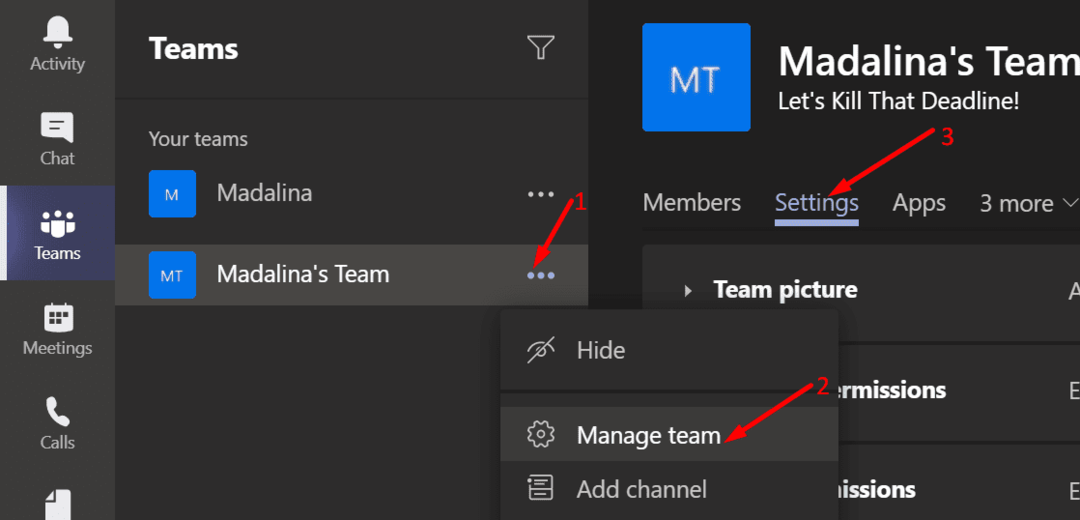
- ขยาย สิทธิ์ของสมาชิก.
- ยกเลิกการเลือกช่องทำเครื่องหมายที่ระบุว่า ให้สมาชิกสร้างและอัพเดทช่อง.
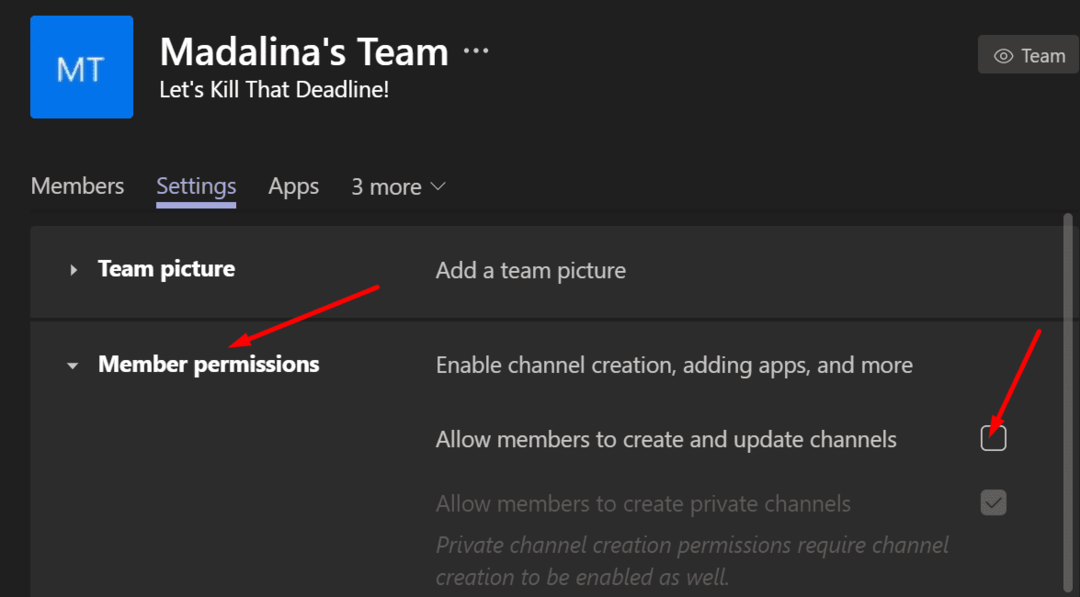
หลังจากที่คุณยกเลิกการเลือกตัวเลือกนี้ สมาชิกในทีมของคุณจะไม่สามารถสร้างช่องส่วนตัวใหม่ได้
อย่างไรก็ตาม จำไว้ว่าคุณไม่สามารถซ่อน เข้าร่วมหรือสร้างทีม ปุ่มภายในไคลเอ็นต์ Teams ตัวเลือกจะยังคงปรากฏบนอินเทอร์เฟซของแอป แม้ว่าคุณจะล็อกไว้ก็ตาม แน่นอน เมื่อผู้ใช้คลิกที่ปุ่มนั้นเพื่อสร้างทีมใหม่ พวกเขาจะถูกปฏิเสธ
วิธีที่ 2 – กลุ่ม Office 365
ในทางกลับกัน สิ่งต่างๆ จะซับซ้อนขึ้นเล็กน้อย ถ้าคุณเป็นผู้ดูแลระบบ IT และคุณต้องการบล็อกผู้ใช้ Office 365 ไม่ให้สร้างทีมใหม่
อีกอย่าง คุณต้องติดตั้ง Azure AD Module เพื่อดำเนินการดังกล่าว โดยเฉพาะอย่างยิ่ง คุณต้องมี AzureADPreview ในการดำเนินการนี้ ให้เปิด PowerShell ด้วยสิทธิ์ของผู้ดูแลระบบและเรียกใช้
ติดตั้งโมดูล AzureADPreview สั่งการ.วิธีบล็อก Office 365 ไม่ให้สร้างทีมใหม่
- นำทางไปยังศูนย์การจัดการ Office 365 ของคุณ
- จากนั้นเลือก กลุ่ม → เพิ่มกลุ่ม.
- เลือก ความปลอดภัย เป็นประเภทกลุ่ม ตั้งค่ากลุ่ม ตั้งชื่อ เพิ่มคำอธิบายสั้นๆ แล้วกด สร้างกลุ่ม ปุ่ม.
- เลือก สมาชิก และเริ่มเพิ่มผู้ใช้ทั้งหมดที่คุณต้องการสร้างทีมและกลุ่มใหม่
- บันทึก: ผู้ใช้ที่ไม่ได้เป็นส่วนหนึ่งของกลุ่มความปลอดภัยจะไม่สามารถสร้างกลุ่ม Microsoft Teams ได้
- และนี่คือส่วนที่ยุ่งยาก หากคุณติดตั้งโมดูล AzureAD แล้ว คุณต้องถอนการติดตั้งก่อนจึงจะสามารถเรียกใช้ AzureADPreview เปิด PowerShell และเรียกใช้ ถอนการติดตั้งโมดูล AzureAD สั่งการ. จากนั้นคุณจึงสามารถติดตั้ง AzureADPreview ได้
- จากนั้นเรียกใช้สคริปต์ PowerShell ด้านล่าง อย่าลืมเปลี่ยน
ด้วยชื่อกลุ่มความปลอดภัยที่คุณสร้างไว้ก่อนหน้านี้
สคริปต์ PowerShell ที่จะใช้:
$ชื่อกลุ่ม = "
$AllowGroupCreation = $False
Connect-AzureAD
$settingsObjectID = (Get-AzureADDirectorySetting | Where-object -Property Displayname -Value “กลุ่ม Unified” -EQ).id
ถ้า(!$settingsObjectID)
{
$template = รับ AzureADDirectorySettingTemplate | Where-object {$_.displayname -eq “group.unified”}
$settingsCopy = $เทมเพลต CreateDirectorySetting()
ใหม่-AzureADDirectorySetting -DirectorySetting $settingsCopy
$settingsObjectID = (Get-AzureADDirectorySetting | Where-object -Property Displayname -Value “กลุ่ม Unified” -EQ).id
}
$settingsCopy = รับ AzureADDirectorySetting -Id $settingsObjectID
$settingsCopy[“EnableGroupCreation”] = $AllowGroupCreation
ถ้า($ชื่อกลุ่ม)
{
$settingsCopy[“GroupCreationAllowedGroupId”] = (รับ AzureADGroup -SearchString $GroupName).objectid
}
อื่น {
$settingsCopy[“GroupCreationAllowedGroupId”] = $GroupName
}
ชุด AzureADDirectorySetting -Id $settingsObjectID -DirectorySetting $settingsCopy
(รับ AzureADDirectorySetting -Id $settingsObjectID).Values
ดูรายละเอียดเพิ่มเติมได้ที่ หน้าสนับสนุนของ Microsoft.
การใช้วิธีนี้ยังทำให้เกิดข้อได้เปรียบอีกประการหนึ่ง เมื่อผู้ใช้ Office 365 สร้างกลุ่ม Outlook ระบบจะไม่สร้างทีมที่เกี่ยวข้องอีกต่อไป